文章详情页
Win7系统系统还原被禁用怎么办?Win7系统还原无法使用的解决方法
电脑在使用过程当中容易因为各种原因出现问题,通常我们会通过重装系统进行修复,其实不用这么麻烦,Win7系统中有个系统还原功能,可以将系统恢复到没有问题的状况。但是有不少用户反馈系统还原功能提示被禁用,导致其无法还原系统,那么要如何处理呢?下面小编就跟大家讲讲Win7系统系统还原被禁用的解决方法。
详细如下:
1、同时按下“Win+R”,打开运行窗口;
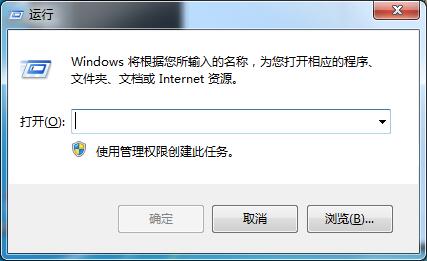
2、在窗口内输入gpedit.msc,点击确认,打开组策略。
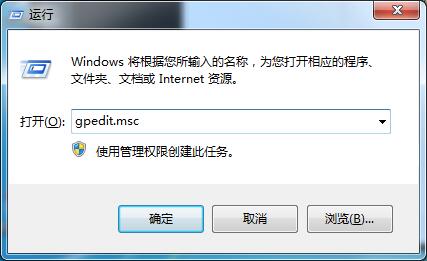
3、依次选择本地计算机 策略——管理模板——系统。
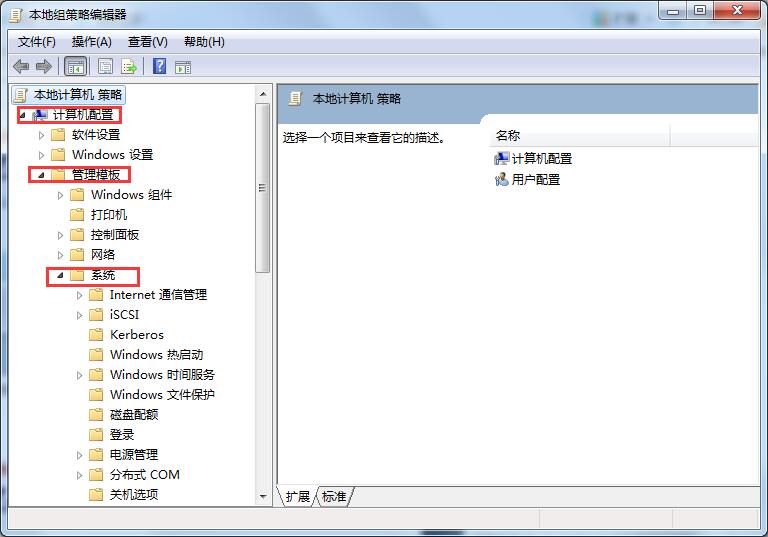
4、接下来鼠标左键点击侧边框一直往下拉,找到并打开系统还原。
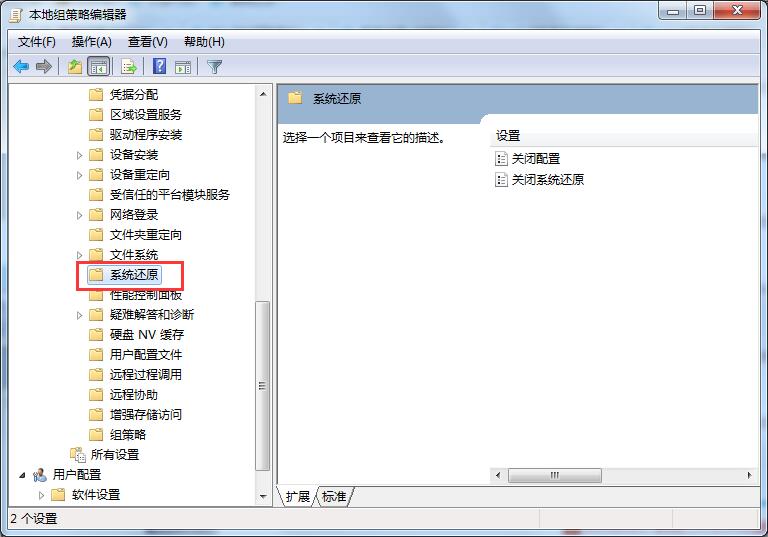
5、在窗口的右边,双击打开“关闭系统还原”。
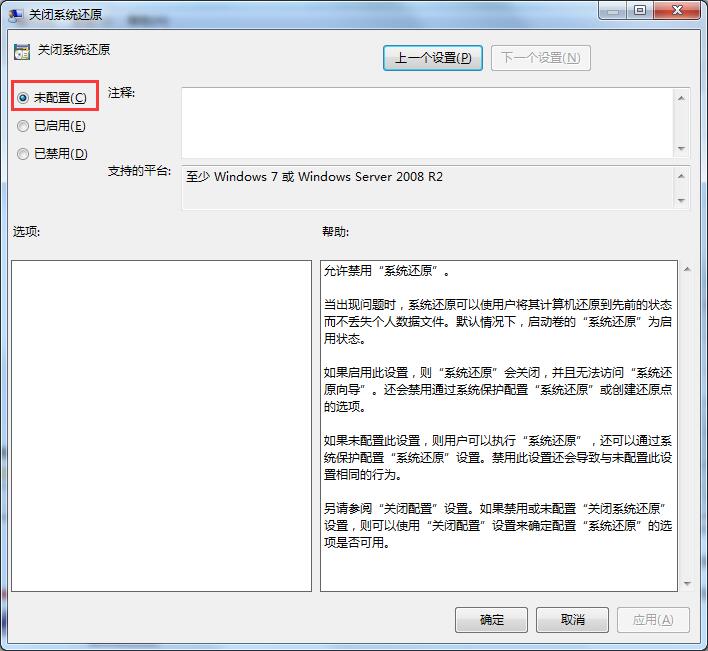
6、弹出关闭系统还原属性对话框,再点击未配置——最后确定就可以了。
以上就是Win7系统系统还原被禁用的详细解决方法,是不是很简单,遇到相同问题的可以依照以上步骤进行修复。
相关文章:
1. 华为笔记本如何重装系统win10?华为笔记本重装Win10系统步骤教程2. UOS文本编辑器如何全屏窗口启动? UOS全屏方式查看文件的技巧3. UOS文档查看器怎么添加书签? UOS添加书签的三种方法4. Win10如何一键激活小娜?Win10一键激活小娜的方法5. Win11控制面板在哪里?Win11控制面板开启方法6. Win10如何拦截电脑弹窗广告?Windows10弹窗广告去除拦截方法7. CentOS上的安全防护软件Selinux详解8. Win11应用程序发生异常怎么办? Win11系统应用程序崩溃无法打开解决办法9. Win10凭证管理在哪里?Win10凭证管理器怎么打开?10. Win10如何删除快速访问中的浏览记录?
排行榜

 网公网安备
网公网安备